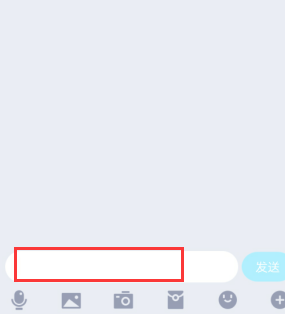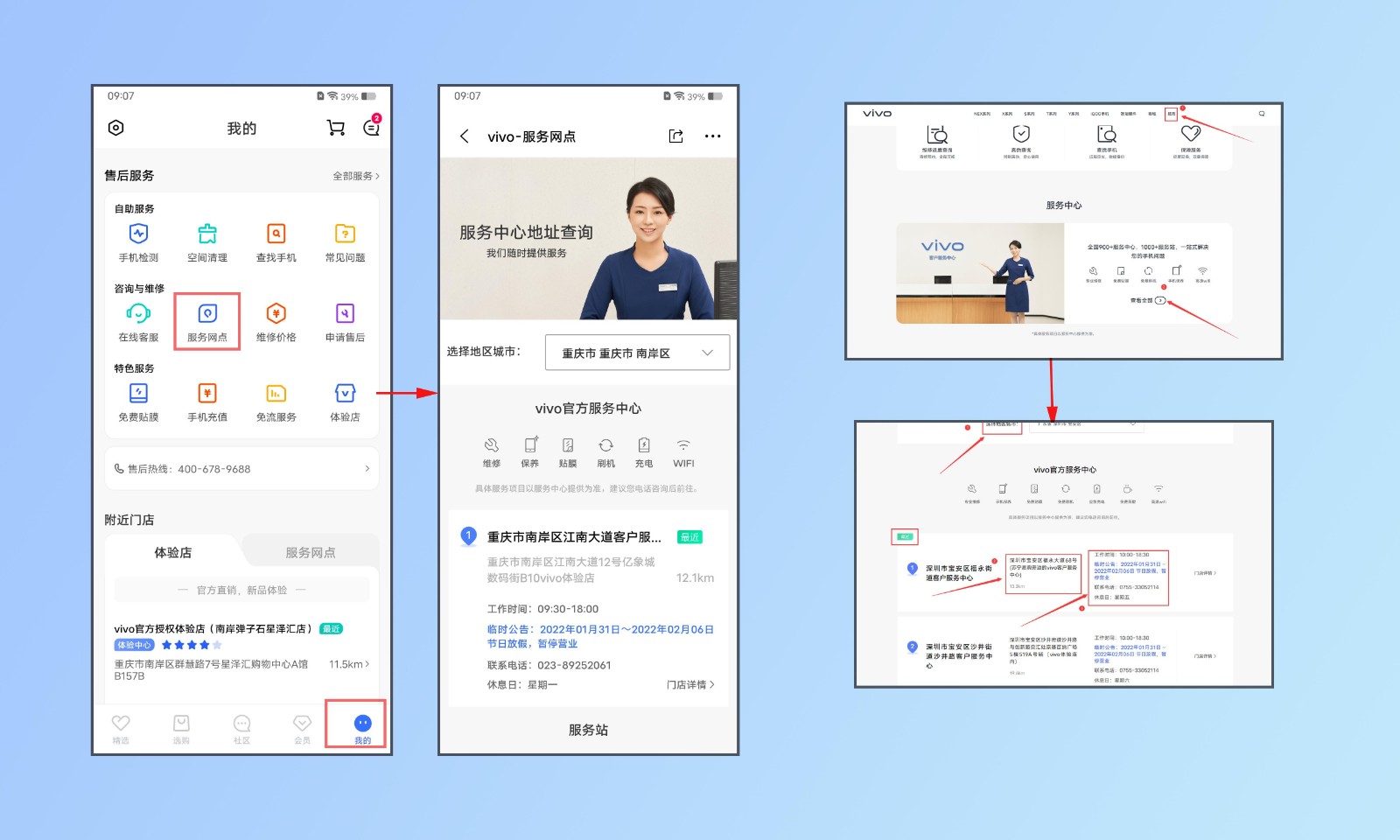手机录屏怎么录?
的有关信息介绍如下:如果您使用的是一加手机,屏幕录制的开启方法如下:
1、Color OS系统:
(1)通过「控制中心」开启录屏,从顶部通知栏下滑打开控制中心,在图标列表中找到「屏幕录制」,点击「屏幕录制」,点击红色按钮开始录屏。
若在「控制中心」图标列表中未找到「屏幕录制」,请尝试编辑「控制中心」图标列表项,将「屏幕录制」添加到「控制中心」图标列表中。
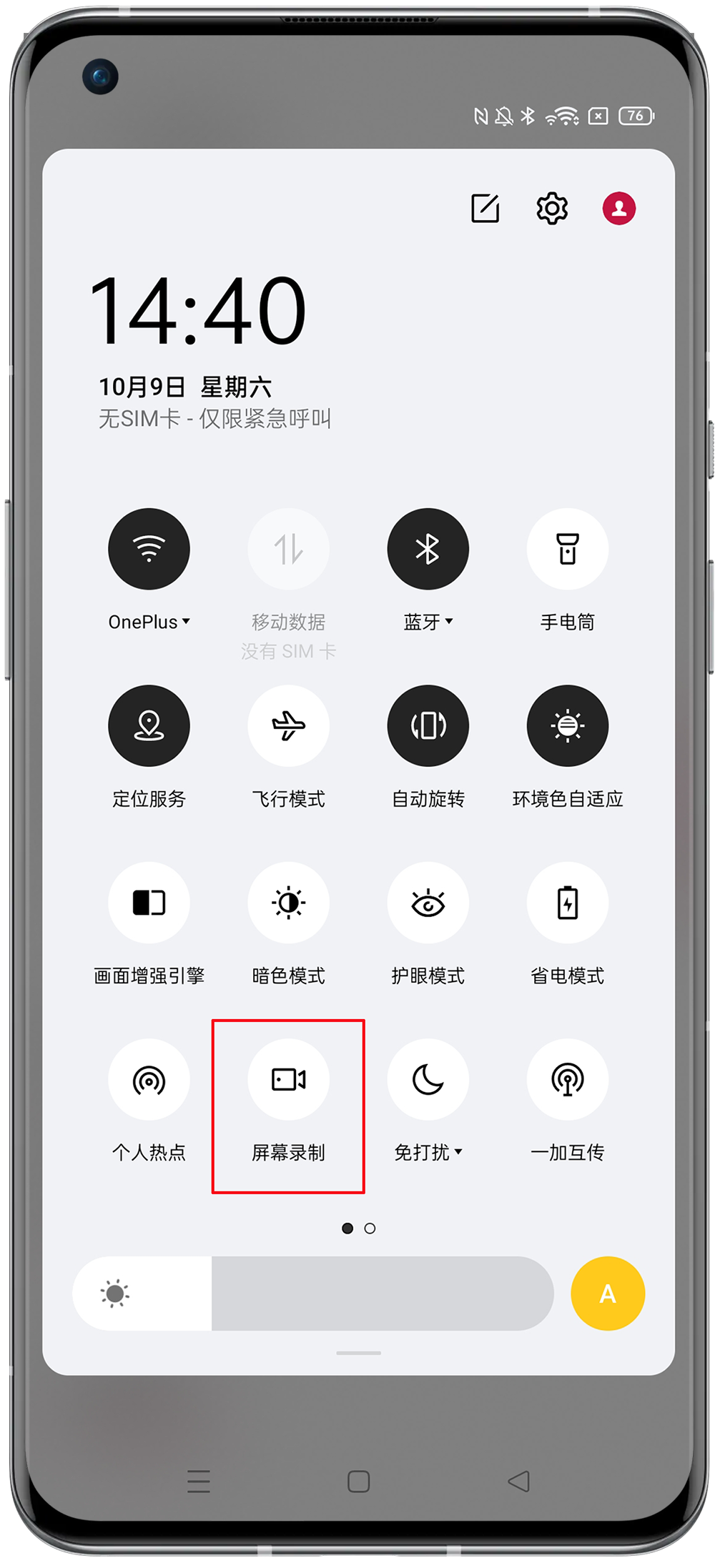
(2)通过“设置”>“便捷工具”>“智能侧边栏”启用智能侧边栏,侧滑呼出「智能侧边栏」,在图标列表中找到「屏幕录制」,点击「屏幕录制」,开启录屏功能。

2、H2OS系统:
(1)通过「控制中心」开启录屏,从顶部通知栏下滑打开控制中心,在图标列表中找到「屏幕录制」,点击「屏幕录制」,开启录屏功能。
录屏前,您可以进入手机「设置 > 其他设置/系统设置 > 屏幕录制 > (画面)清晰度」,按照自己的需求来调整屏幕录制规格。画面清晰度越高,屏幕录制的画质、清晰度就越高,录屏所占用的储存空间就越大。
您也可以根据您的需要,选择“录制系统声音”或“录制麦克风声音”。
温馨提示:
① 由于该功能和手机硬件及系统软件相关,部分机型不支持录制系统声音(或麦克风声音),具体支持类型请以实际页面展示为准。
② 录屏时通话,聊天语音(微信语音,QQ语音)等涉及隐私的内容手机默认不允许录入。
③ 系统提示声录制需要打开录制系统声音按钮(来电铃声不支持录入)。
④ 如有软件后台占用录音通道,录屏不能录入声音,清理后台缓存即可。
若以上方法仍不能解决问题,建议您携带好手机、购机发票和保修卡前往就近OPPO官方授权服务体验中心检测处理。